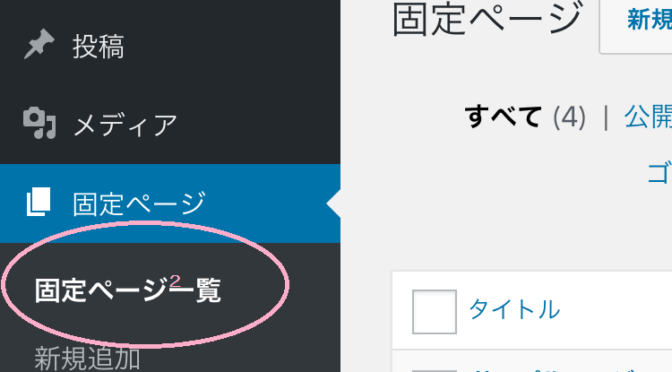ブログのお申し込みはこちら
https://yumeblo.jp/support/entryyb
スマホを変更した方へ
スマホを変更した場合、ワードプレスのインストールとブログの登録が必要となります。
■ブログの登録方法はこちら
■パスワードを忘れた方は以下の方法でパスワードをリセットしてください。
①ログイン画面で、
「パスワードをお忘れですか?」を押す
②ユーザー名またはメールアドレスを入力する
③登録のメールアドレスにパスワードリセット用のメールが届きます。
メールに書かれたURLにアクセスしてください。
または、サポート宛にメールをお願いいたします。
ブラウザでカテゴリーを設定する
パソコンなどブラウザで投稿するときのカテゴリーの設定方法です。
1.投稿編集画面で、画面右の「カテゴリー」から、設定したいカテゴリーにチェックします。
複数チェック可です。
2.新しく作りたい場合は、「新規カテゴリーを追加」をクリックします。
3.カテゴリー名を入力します。親カテゴリーを選びます。(なければ選択しなくてよいです)
4.「新規カテゴリーを追加」をクリックします。
5.追加したカテゴリーにチェックを入れます。

固定ページのURLを変える
ページを作成すると、ページにつけたタイトルがURLになってしまいます・・・。
↓このように長いURLになってしまいます。
https://yumeblo.jp/%e3%82%b5%e3%83%b3%e3%83%97%e3%83%ab%e3%83%9a%e3%83%bc%e3%82%b8%ef%bc%94/
以下の方法で変更できます。
アプリの場合・・・
アプリのメニューの一番下「WP Admin」を押して、ブラウザで管理画面にログインする。
パソコンの場合・・・
管理画面にログインする。
3.「スラッグ」のところを英数字に変える(-なども使用できます)
ここで変更した文字がURLになります。

以上で、URLが変更できます!
アプリで3、4行あけたいとき(旧)
アプリで、<> モードにして、<br />って入力すると改行できます!
と伝えておりましたが、 3、4行以上開けたいとき、<br />って入力しても、
実際は1、2行分?ぐらいしか開かないです。
これは不便・・・![]()
最初の設定が少し面倒ですが、たくさん改行する方法があります。
-
- 「<p style=”margin-bottom:4em;”></p>」をユーザ辞書登録する
(1)↑をコピーします(注意:「」はコピーしないでください)
(2)iPhoneの場合:
①ホーム画面の【設定】アプリを開き、【一般】>【キーボード】>【ユーザ辞書】の順にタップします。
②《ユーザ辞書》の一覧画面が表示されたら、画面右上の【+】をタップしてください。
③【単語】と【よみ】を入力する画面になったら、コピーした<p style=”margin-bottom:4em;”></p>を【単語】に設定します。【よみ】は「かいぎょう」など適当に。

-
- (3)Androidの場合は、こちらを参照ください。
http://www.atmarkit.co.jp/ait/articles/1503/27/news128.html
登録が面倒ですが、登録は一度で大丈夫です
- ブログの記事をHTML編集モードにする
- 改行したいところで、【よみ】に登録した文字を入力し、 <p style=”margin-bottom:4em;”></p>を記事に入力する。
「4em」のところを「8em」など、数字を増やすと、広くなります。 編集画面のメニューが上記画面と違う場合は、こちらを参照ください。 https://yumeblo.jp/blog/2017/archives/13080